Hướng dẫn tắt chế độ tiết kiệm pin Doze cho từng ứng dụng trên Android Marshmallow
.jpg)
Trong số các tính năng mới phổ biến mà Google bổ sung cho Android Marshmallow là Doze. Đây là một chế độ tương tự như "standby" dành cho các ứng dụng trên thiết bị, tự động đưa các ứng dụng bị kiểm soát vào trạng thái "tạm dừng" nếu không được sử dụng sau khi không được sử dụng trong một khoảng thời gian.
Điều đáng nói là Google không cho phép người dùng tự ý tắt/bật tính năng Doze thế nhưng người dùng vẫn được quyền loại bỏ các ứng dụng mình muốn ra khỏi danh sách kiểm soát của Doze để tránh việc bỏ lỡ những thông báo cập nhật từ các ứng dụng mong muốn.
Thông thường, việc tắt Doze cho một số lượng ứng dụng đồng nghĩa rằng tính năng này không còn hiệu quả như mặc định. Nhưng xét về mặt tích cực, bạn sẽ nhận toàn bộ các thông báo, tin nhắn cũng như cập nhật và các thông tin bổ sung khác từ các ứng dụng mà bạn mong muốn. Mặc dù vậy, vẫn có một vài nhà phát triển ứng dụng thực sự có thể thiết lập một vài tác vụ ở mức ưu tiên cao nhất và khi đó ứng dụng của họ trở nên bất kiểm soát bởi Doze ("un-Dozeable").
Trong hướng dẫn dưới đây, các bạn sẽ tìm được cách kích hoạt và bỏ kích hoạt tính năng Doze cho các ứng dụng cụ thể.
1. Mở Settings và kéo xuống phía dưới
.jpg)
2. Bấm vào Battery
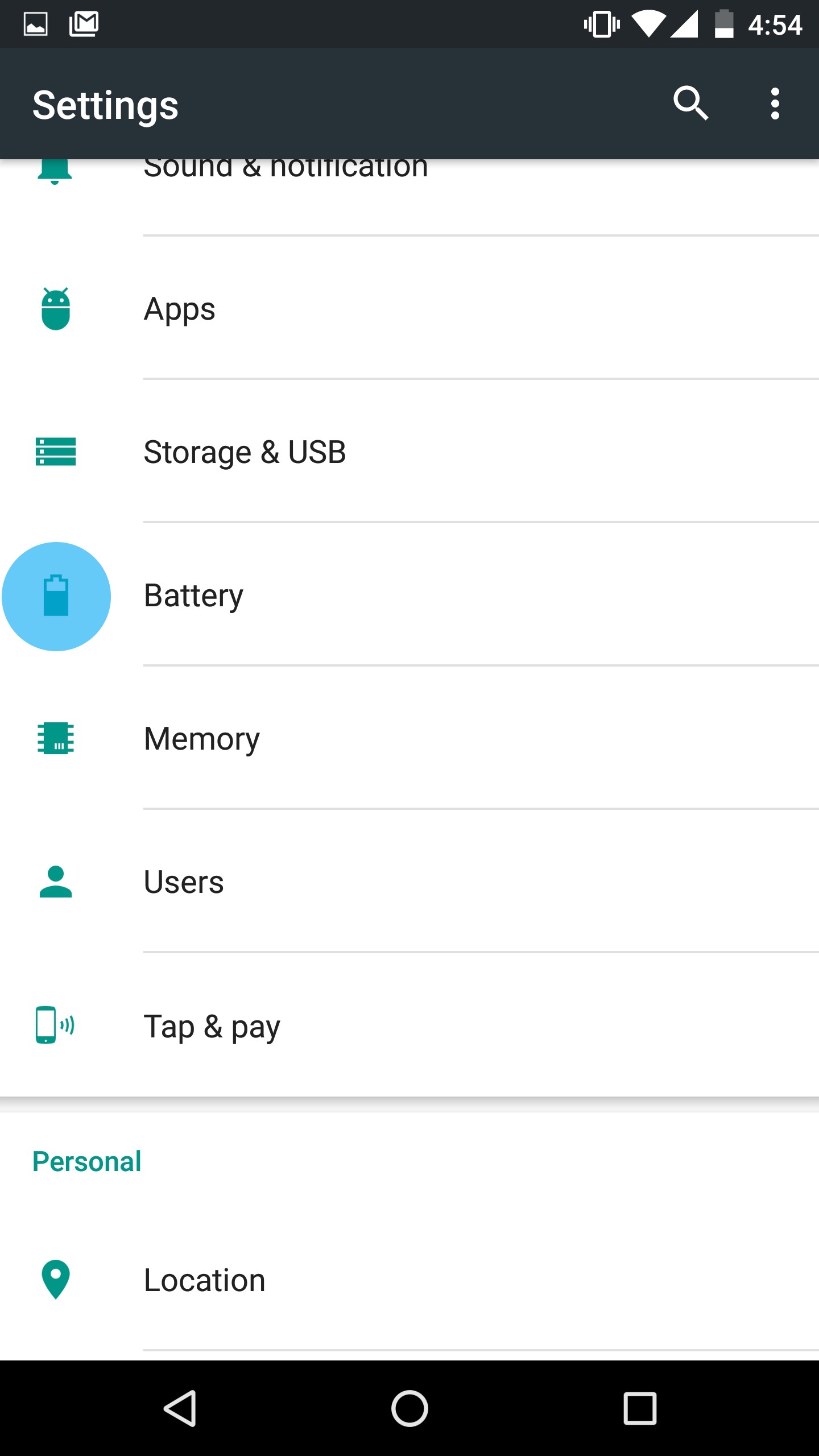
3. Bấm vào nút “…” và lựa chọn ‘Battery optimization’
.jpg)
4. Bấm vào biểu tượng mũi tên bên cạnh "Not optimized" để hiển thị menu drop-down và chọn "All apps". Sau đó bạn sẽ có thể lựa chọn các ứng dụng cụ thể mà bạn muốn loại khỏi sự kiểm soát của Doze.
.jpg)
5. Bấm vào ứng dụng bạn muốn tách ra khỏi Doze và lựa chọn “Don’t optimize’ từ cửa sổ pop-up hiện ra. Sau đó bấm vào “Done”
.jpg)
Lặp lại các bước tương tự cho các ứng dụng khác.
Nguồn: techrum.vn
















